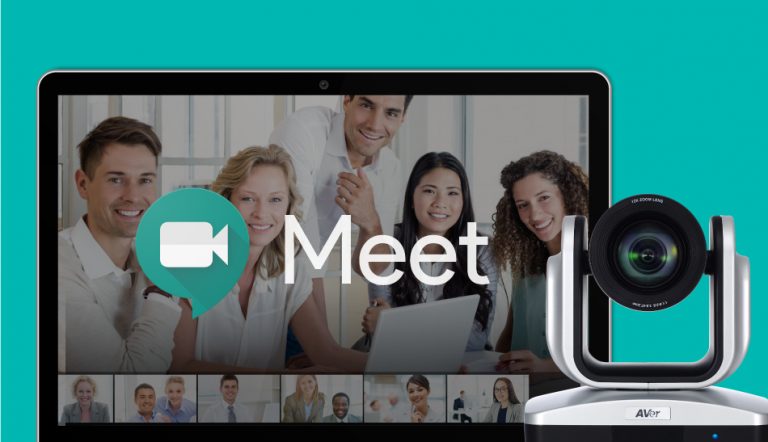
कोविड-19 महामारी के वजह से वर्क फ्रॉम होम के चलते, सभी को मीटिंग के लिए किसी न किसी video calling app का सहारा लेना पड़ रहा है। Video calling और video conferencing के लिए वैसे तो बहुत से apps उपलब्ध हैं। लगभग इन सभी apps में video की गुणवत्ता और सिक्योरिटी की कमी के साथ ही सुविधाजनक न होने के कारण नये यूज़र्स को परेशानियों का सामना करना पड़ता है।
इसी बीच Google ने अपने भरोसे मंद चेहरे के साथ अपना नया video conferencing app लॉन्च किया है। इस app को पहले Hangouts Meet के नाम से जानते थे। अब इसे upgrade कर के नये नाम Meet के नाम से लॉन्च किया है। यह app सिक्योरिटी के लिहाज से सुरक्षित व ऑपरेट करने में काफी आसान है। आइये जानते है इस Google Meet को use करने के बारे में।
Computer से Google Meet use करना
इसके लिए आप डायरेक्ट Google Meet की वेबसाइट पे जा कर मीटिंग जॉइन या होस्ट कर सकते हैं. इसके अलावा गूगल ने Gmail में भी इसका ऑप्शन दे दिया है।
Gmail यूजर को कंप्यूटर में login करना होगा। यूजर को gmail में लेफ्ट साइड में साइडबार में Meet के नीचे दो ऑप्शन ‘start a meeting’ और ‘join a meeting’ का ऑप्शन दिखेगा।
यदि मीटिंग होस्ट करना हो, तो आपको ‘start a meeting’ पर क्लिक करना होगा, और कभी मीटिंग को अटेंड करना हो तो आपको ‘join a meeting’ को क्लिक करना होगा।
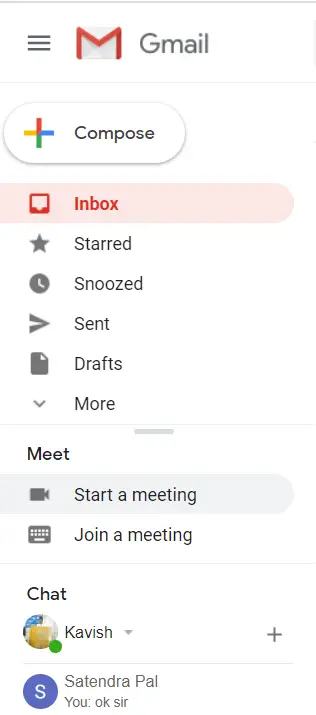
- ‘Start a meeting’ पर क्लिक करते ही नया पेज खुलेगा। जिसमे meeting ready के नीचे एक code लिखा होगा जिसे आपको meeting join करने वाले व्यक्ति को देना होगा। जैसे ही वह दिया हुआ पिन डालेगा उसका कॉल लग जायेगा आपको बस उसका विडियो कॉल एक्सेप्ट करना होगा।
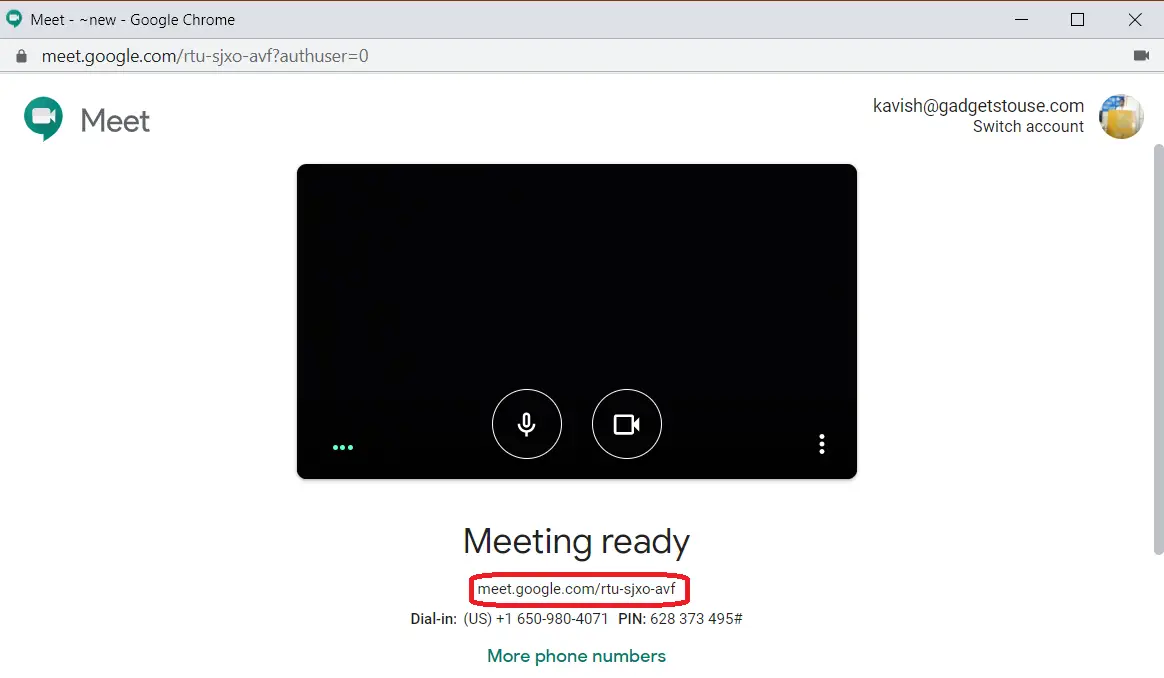
- ‘Join a meeting’ में क्लिक करते ही एक बॉक्स खुलेगा जिसमे आपको होस्ट द्वारा दिया गया पिन डालना होगा। इसके बाद मीटिंग शुरू हो जाएगी ।
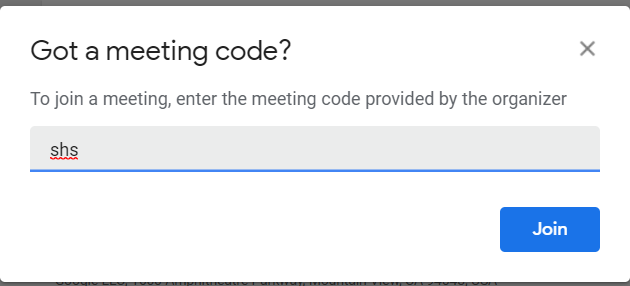
Mobile से Google Meet use करना
फ़िलहाल Google के द्वारा मोबाइल Gmail से सीधे video meeting नही की जा सकती है । इसके लिए आपको Play Store से Google Meet app install करना होगा ।
Step 1. Install करने के बाद इसमें भी new meeting से आप meeting होस्ट कर सकते है।
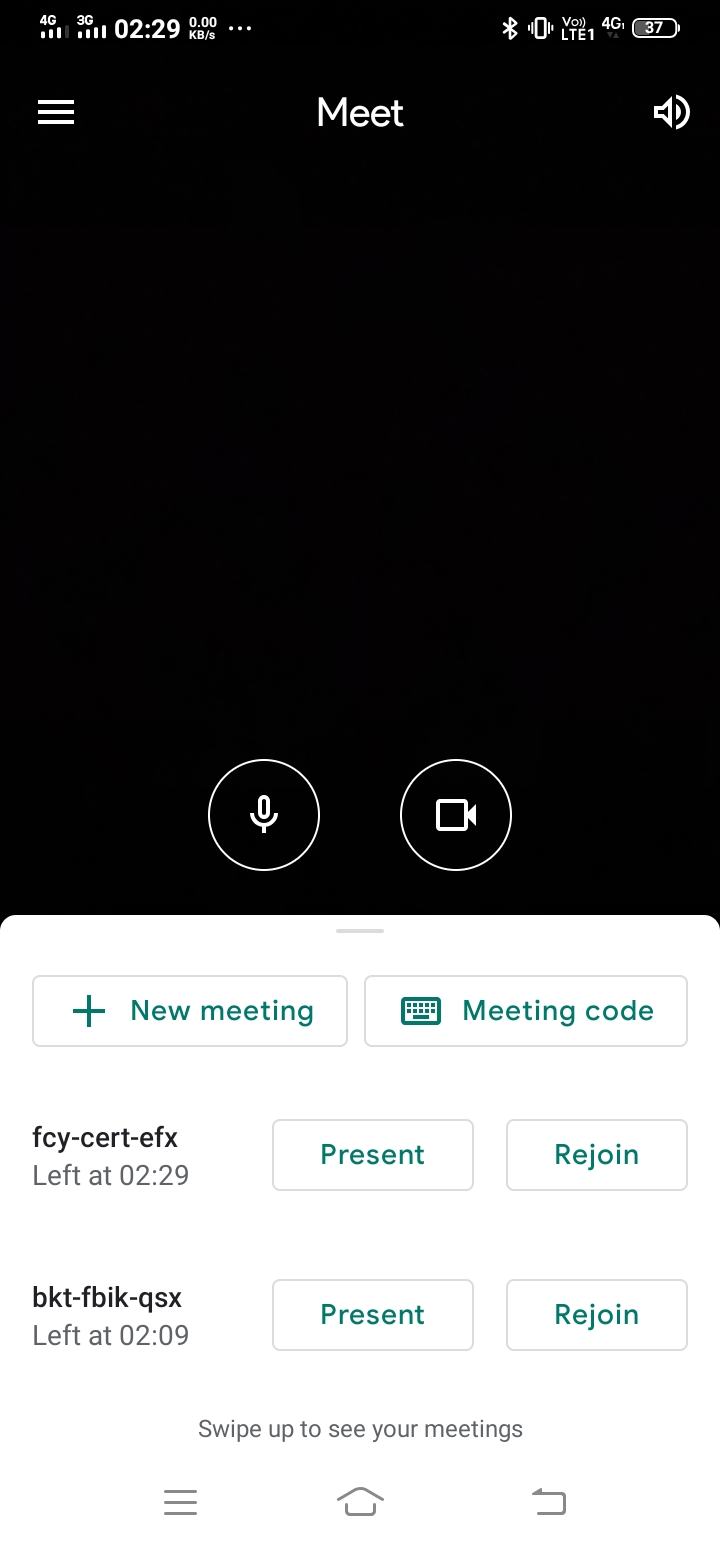
Step 2. जैसे ही आप new meeting पर क्लिक करते है वैसे ही शेयर का ऑप्शन आएगा आपको वह code उन्हें send करना होगा जिनसे आप meeting करना चाहते हैं ।
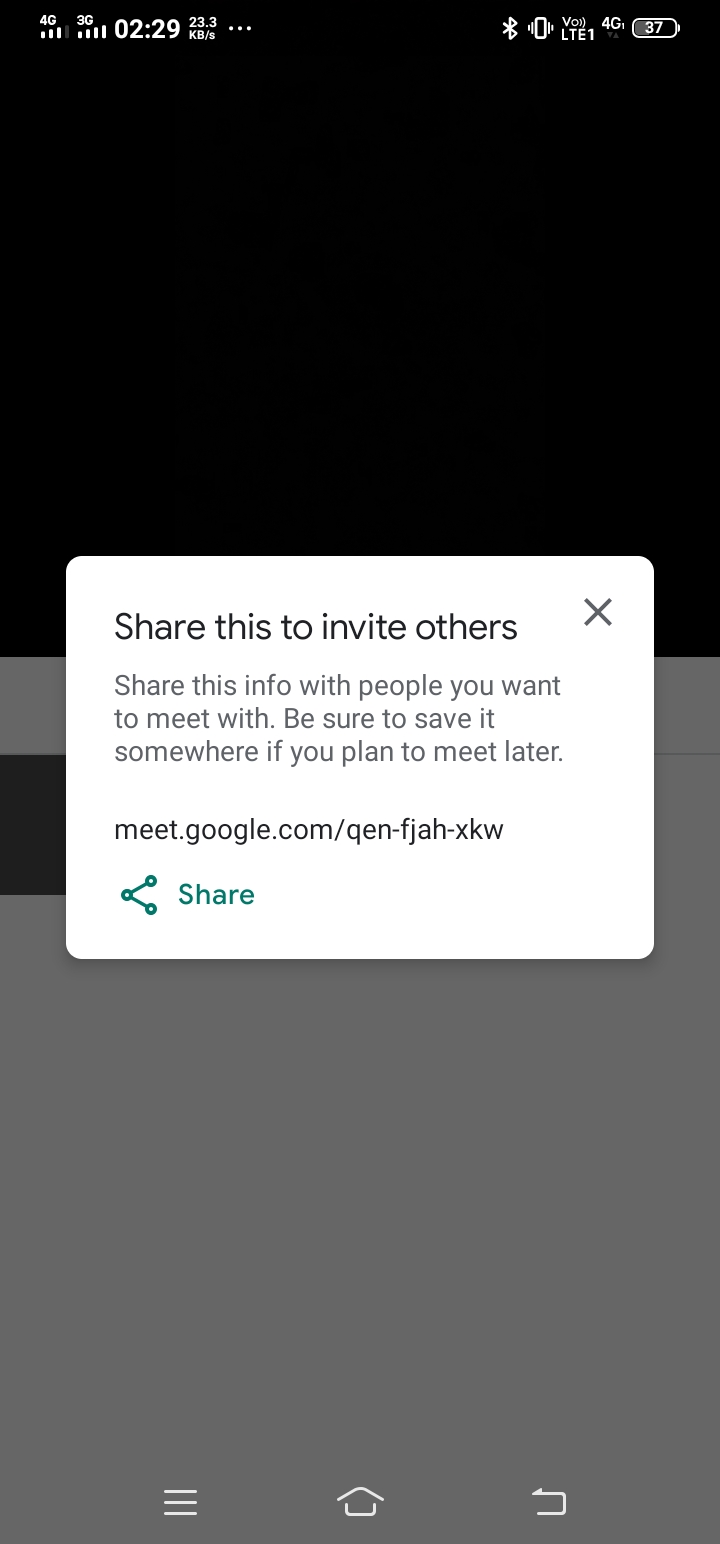
Step 3. Meeting ज्वाइन करने के लिए आपको Meeting code पर क्लिक करना होगा,आप जैसे ही क्लिक करते है वैसे ही एक बॉक्स खुलेगा जिसमे आपको होस्ट द्वारा दिया गया code लिखना होगा। जैसे ही आप meeting code लिखते meeting होस्ट द्वारा एक्सेप करते ही शुरू हो जाएगी।
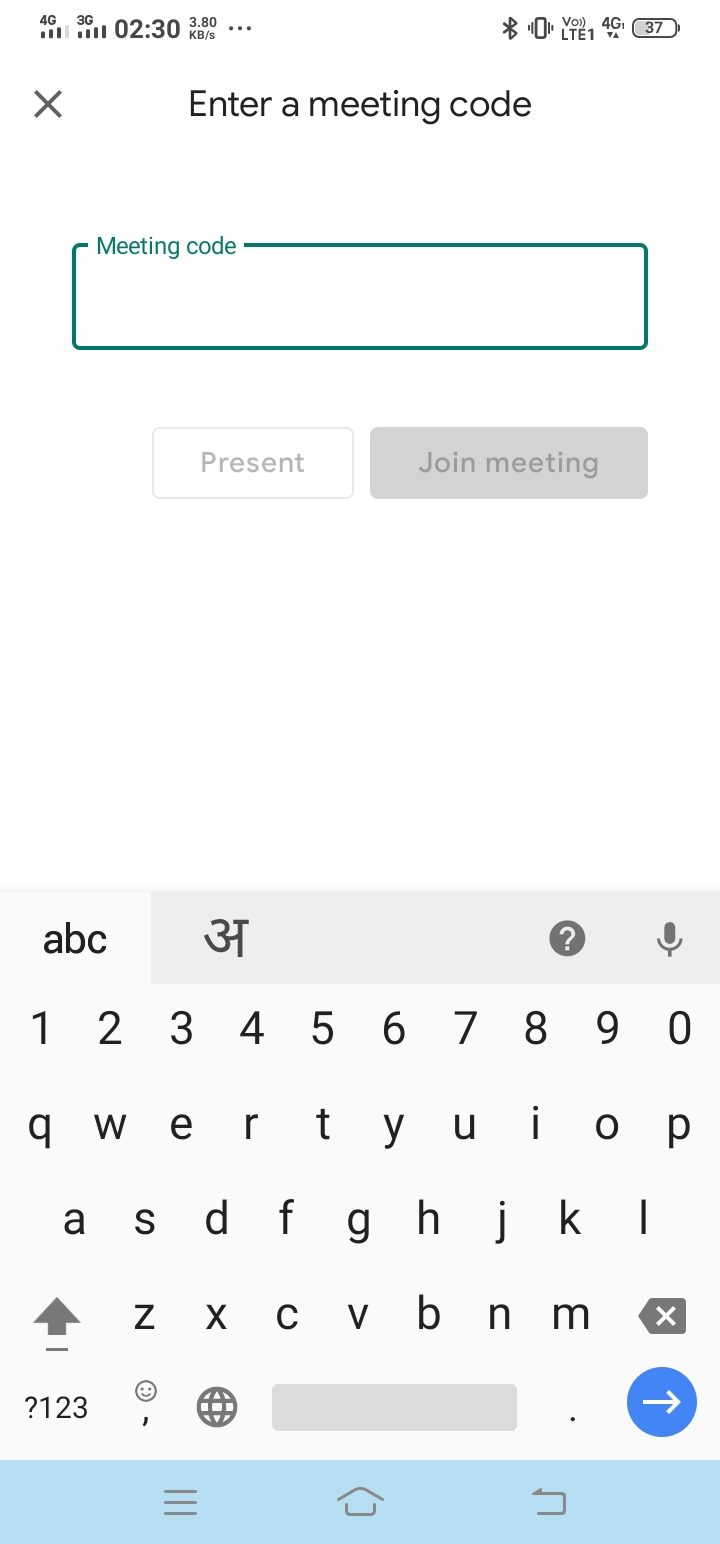
गूगल ने इस app में नये सिक्योरिटी फीचर लाये हैं और इसके अलावा कुछ नये update लाने वाला है।
तो इस तरह से आप google meet का उपयोग करके ऑनलाइन मीटिंग में भाग ले सकते हैं या होस्ट कर सकते हैं। यदि आपको इसका उपयोग करने में कोई समस्या आती है, तो हमें नीचे comments में पूछें।